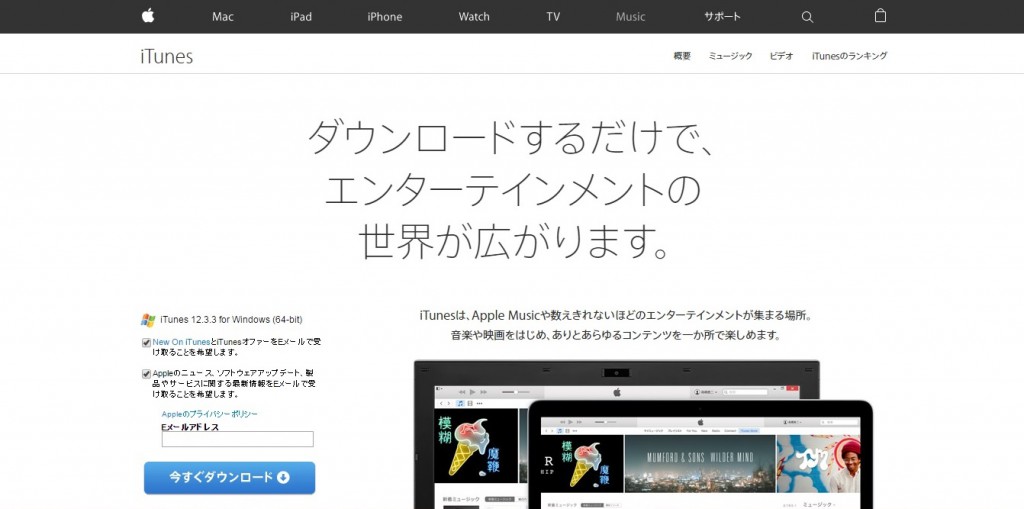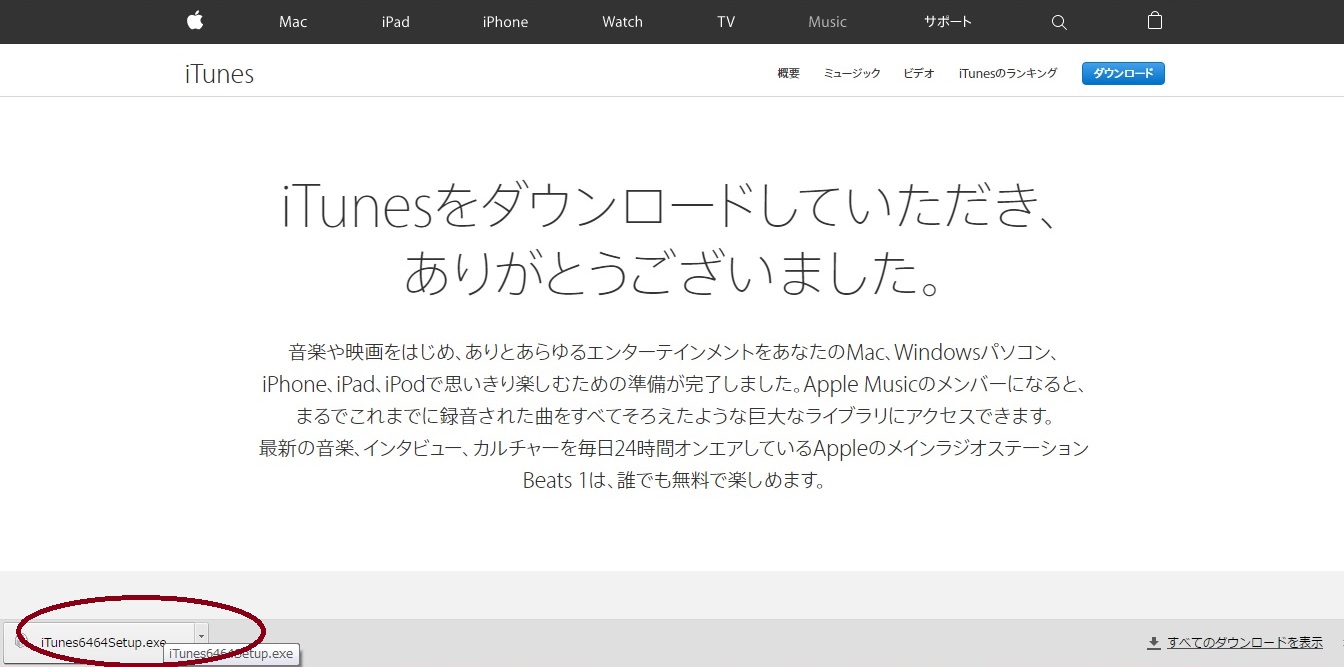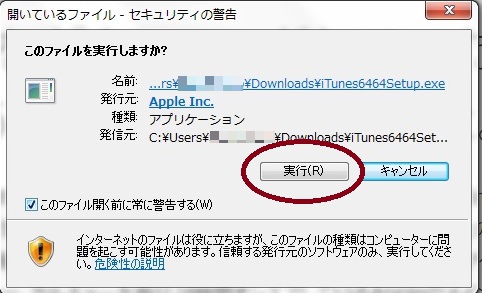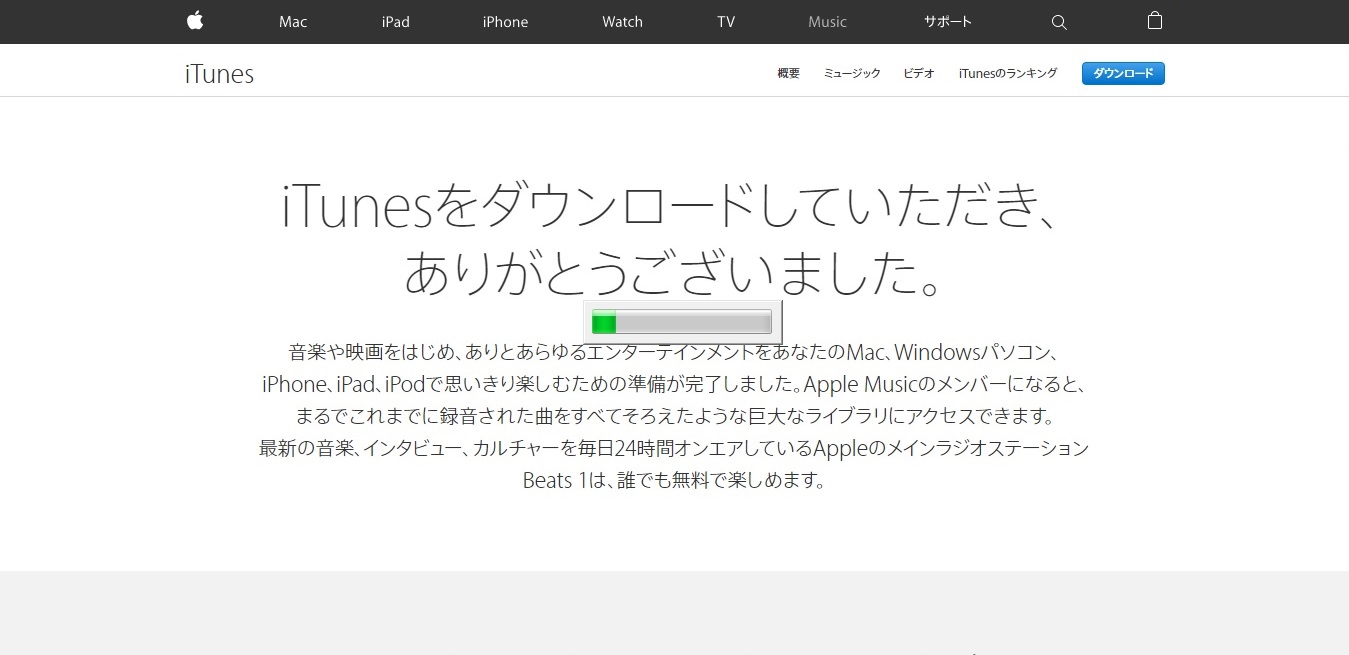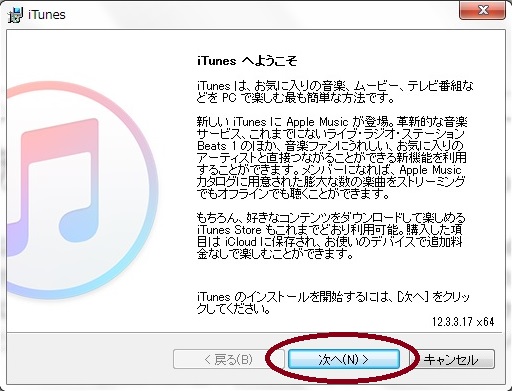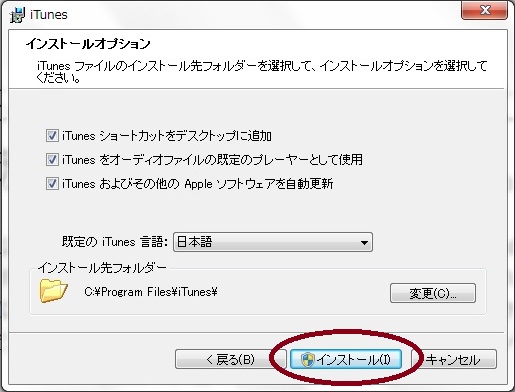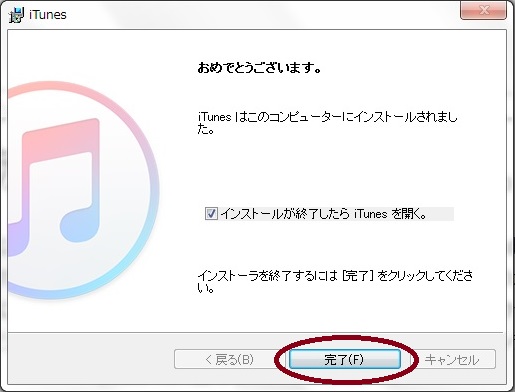iTunes(アイチューンズ)のインストールとダウンロード方法もまとめておくねー。
ちなみにサックが使ってるのはWindows7。他のでも流れは同じなので、参考にどうぞ。
スポンサーリンク
最新版をダウンロードしよう
まずはアイチューンズのダウンロード。公式HPからダウンロードできるよ。
画面左側に今すぐダウンロード(下の画像の②)っていうのがあるよね。その上(下の画像の①)はメールの受け取りについて書いてある。
ダウンロードを押す前に、メールが必要な人はメールアドレスを入力してね。いらない人はチェックを外してからダウンロードをクリック!
ちなみにサックはメール増えるのが嫌なので両方ともチェック外した。
ダウンロードができたら、画面の左下に「iTunes〇〇Setup」ファイルが出てくるので、クリックして開こう。(〇〇には数字が入るよ)
インストールのやり方
ファイル開いたら実行するか聞かれるので、「実行」を選んでね。
ここはちょっと時間がかかったよ。
しばらくしたらiTunesへようこそって言われるので「次へ」を選択。
インストールオプションが出てくるので、変えたい人は変更してね。特にはこだわりのない人はそのまま「インストール」で大丈夫。サックもそのままインストールしたよ。
インストール終了!「完了」をクリック。
これでアイチューンズのインストールはできた。
アップルIDを作ってない人は、次にiTunesで作ろう。
⇒アップルIDを新規作成する方法はこちら。